Xiaomi cuenta en estos momentos con un par de capas, tanto MIUI como HyperOS, bastante personalizables a todos los niveles, pero su mayor fortaleza radica en el Android que ambas recubren. Por eso, además de todos los añadidos de la propia Xiaomi, es posible aprovecharse del sistema en sí para realizar diferentes mejoras en el teléfono. Y eso es algo que se consigue en un minuto siguiendo los pasos que te vamos a indicar ahora.
De lo que hablamos es de cargarnos las animaciones del sistema. Tal cual. Animaciones fuera. No de acelerarlas o de acortar su tiempo de ejecución. Apagarlas por completo. Esto es algo que se puede hacer desde las opciones de desarrollador de Android y es tan fácil que todos los usuarios de móviles y tablets Xiaomi deberían hacerlo.
Desactivando las animaciones de HyperOS para disparar nuestro Xiaomi
Como hemos dicho, explicamos un procedimiento para acelerar las animaciones del sistema. La aparición de ventanas, la reducción de las mismas hacia su icono, las transiciones, etc. Pero lo cierto es que el método que apaga las animaciones es aún mejor. Requiere algo más de pericia, eso sí, pues tenemos que pasar por las opciones de desarrollador del sistema operativo. Pero no es nada que no se pueda explicar en sencillos pasos.
Para acceder a las opciones de desarrollador de MIUI 14 o HyperOS, o cualquier otra versión, hemos de abrir los ‘Ajustes’ de nuestro teléfono. Una vez dentro, pulsamos en ‘Sobre el teléfono’ para acceder al apartado que contiene la información de nuestro Xiaomi, POCO o cualquier otra marca del ecosistema. ¿Ya estamos dentro? Perfecto, porque ya casi hemos acabado.
En el apartado ‘sobre el teléfono’ hemos de localizar ‘Versión de HyperOS’ o 'Versión de MIUI' y pulsar encima varias veces seguidas. Veremos que aparece una ventana flotante que nos dice cuántas pulsaciones nos faltan para activar el menú secreto del sistema. Una vez lo hagamos, recibiremos un nuevo mensaje que nos dice que “las opciones para desarrolladores ya están activadas”. Ya podemos seguir con el tutorial para acelerar nuestro teléfono.
Un breve repaso sobre cómo activar las opciones de desarrollador:
- Abrimos los ‘Ajustes’ de nuestro móvil
- Accedemos a ‘Sobre el teléfono’
- Pulsamos varias veces sobre ‘Versión de MIUI’ o 'Versión de HyperOS'
- Nuestro Xiaomi nos avisará de que las opciones han quedado activadas
Volvemos ahora a la ventana principal de los ‘Ajustes’ de nuestro Xiaomi y localizamos ‘Ajustes adicionales’. Entramos en esta sección y bajamos hasta encontrar ‘Opciones de desarrollador’, la nueva función secreta que hemos activado en HyperOS. Ahora sólo queda que entremos y localicemos el ajuste que estábamos buscando, el que acelera aún más las animaciones del sistema.
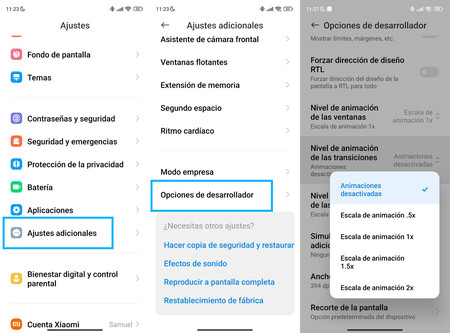 Desactivando las animaciones de MIUI para disparar nuestro Xiaomi
Desactivando las animaciones de MIUI para disparar nuestro Xiaomi
Buscamos tres ajustes contenidos en el apartado ‘Dibujo’, así que podemos deslizar la pantalla con el dedo hasta que lo localicemos. Una vez lo tengamos delante, tenemos que ajustar esos tres campos: ‘Nivel de animación de las ventanas’, ‘Nivel de animación de las transiciones’ y ‘Nivel de duración de las animaciones’. Veremos que en los tres casos tenemos un ‘Escala de animación 1x’. Debemos cambiarlo por ‘Animaciones desactivadas’, que se encuentra deslizando hacia abajo.
Listo, ya lo hemos completado. Las animaciones de transición han desaparecido y nuestro Xiaomi será más rápido que nunca. Confiamos en que el método esté explicado de forma sencilla para que nadie tenga problemas para llevarlo a cabo.
Y os dejamos un repaso de la segunda parte:
- Abrimos los ‘Ajustes’ de nuestro Xiaomi
- Accedemos a ‘Ajustes adicionales’
- Accedemos a ‘Opciones de desarrollador’
- Localizamos el apartado ‘Dibujo’
- Entramos en ‘Nivel de animación de las ventanas’ y lo fijamos en 'Animaciones desactivadas.
- Entramos en ‘Nivel de animación de las transiciones’ y lo fijamos en 'Animaciones desactivadas.
- Entramos en ‘Nivel de animación de las animaciones’ y lo fijamos en 'Animaciones desactivadas.
En Mundo Xiaomi | He mejorado las fotos de mi Xiaomi con sólo cambiar este ajuste en la app de cámara de MIUI


